Hoe om `n IP te ping
Die Ping-opdrag laat u toe om die konneksiesnelheid tussen u netwerkknooppunt en enige ander nodus te toets. U kan dit gebruik om die krag, afstand en beskikbaarheid van `n verbinding te ken, hetsy op u netwerk of op `n ander punt op die internet. In hierdie gids leer ons jou hoe om die Ping-opdrag in enige stelsel te gebruik.
conținut
stappe
Metode 1
Hoe om Windows, Mac OS X en Linux te ping

1
Open die instruksies tolk of die terminaal. Alle bedryfstelsels het `n command line-koppelvlak waaruit die Ping-opdrag uitgevoer kan word. Die Ping-opdrag werk feitlik dieselfde ongeag die stelsel.
- As jy Windows gebruik, maak die Command Interpreter oop. Klik op die Start-knoppie en tik "cmd" in die soekkassie. As jy `n Windows 8-gebruiker is, kan jy ook "cmd" tik in die beginskerm. Druk die Enter-sleutel om die Command Interpreter te begin.
- As jy Mac OS X gebruik, maak die Terminal oop. Gaan na die gids `Toepassings` en open die gids `Hulpprogramme`. Kies Terminal.
- As jy Linux gebruik, maak `n Telnet / Terminal venster oop. Dit is gewoonlik in die Toebehore-lêergids in die gids van u toepassings.
- In Ubuntu kan jy die sleutelbordkortpaaie Ctrl + Alt + T gebruik om die terminaal oop te maak.

2
Voer die Ping-opdrag in. Skryf ping

3
Druk Enter om die resultate van Ping te sien. Die resultate sal onder die laaste opdrag lyn verskyn. Ons beskryf hoe om die resultate hieronder te interpreteer.
Metode 2
Hoe om te ping met die Mac OS X Netwerk Utility

1
Maak die netwerk nut oop. Gaan na u toepassingsmap en kies Utilities. Daar vind u die Netwerk Utility.

2
Klik op die Ping-oortjie. Gee `n gasheernaam of `n IP-adres op.

3
Spesifiseer die aantal pings wat u wil stuur. In die algemeen, vir `n redelike akkurate meting, is dit voldoende om van 4 tot 6 pings te stuur. Klik op Ping wanneer jy gereed is en die resultate sal in die onderste gedeelte van die venster vertoon word.
Metode 3
Hoe om die resultate te interpreteer

1
Lees die eerste reël. In die eerste reël kan jy sien wat die opdrag doen. Daarin verskyn die adres wat u ingetik het, en u word ingelig oor die hoeveelheid inligting wat gestuur is. Byvoorbeeld:
Pinged na wikihow.com [173.203.142.5] met 32 grepe dаta:
2
Lees die resultate As die Ping-opdrag slaag, sal dit `n paar lyne teruggee waarin u ingelig word oor die tyd wat dit geneem het om die adres te beantwoord. TTL verteenwoordig die aantal spronge (hoep) wat tydens die pakketoorplasingsproses plaasgevind het. Hoe laer dit is, hoe groter is die aantal routers waardeur die pakkie verby moet gaan. "tyd" Dit verwys na die tyd, in millisekondes, wat dit geneem het om die konneksie te maak:
Antwoord van 173.203.142.5: grepe = 32 tyd = 102ms TTL = 48
Antwoord van 173.203.142.5: grepe = 32 keer = 105ms TTL = 48
Antwoord van 173.203.142.5: grepe = 32 keer = 105ms TTL = 48
Antwoord van 173.203.142.5: grepe = 32 tyd = 108ms TTL = 48
3
Lees die opsomming. Wanneer die operasie voltooi is, sal `n opsomming van die resultate vertoon word. As u sien dat daar verlore pakkies is, beteken dit dat u verbinding met die IP-adres nie betroubaar is nie en dat die data in die oordrag verlore gaan. Die opsomming sal ook die gemiddelde tyd aandui wat nodig is om die konneksie te maak:
Ping statistieke vir 173.203.142.5:
Pakkette: gestuur = 4, ontvang = 4, verlore = 0 (0% verlore),
Geskatte tye van terugkeer in millisekondes:
minimum = 102ms, maksimum = 108ms, gemiddelde = 105msMetode 4
Wat om te doen as die ping misluk

1
Kontroleer of u die opdrag lyn korrek geskryf het. Een van die mees algemene foutverslae is min of meer die volgende:
Die ping-versoek kon nie die gasheer vind nie, wkkihow.com. Gaan die naam na en probeer weer.Normaalweg beteken dit dat u die gasheernaam nie korrek geskryf het nie.- Herskryf dit as jy die eerste keer `n fout gemaak het. As die probleem nie opgelos is nie, probeer `n ander bekende gasheernaam, soos `n soekenjin of nuusblad. As u steeds die boodskap `Onbekende host` ontvang, is die probleem waarskynlik op die adres van die domeinnaam bediener.
- Ping, hierdie keer gebruik die IP-adres van die gasheer in plaas van sy naam (bv. 173.203.142.5). As dit werk, beteken dit dat óf die adres wat u vir die domeinnaam gebruik het, verkeerd is, óf dit nie beskikbaar is nie of dit is buite werking.

2
Verifieer jou verbinding. Nog `n foutboodskap is:
sendto: Daar is geen roete na die gasheer nieDit kan wees omdat die adres van die poort verkeerd is of die verbinding vanaf jou rekenaar nie werk nie.wenke
- Hoekom sal jy wil ping? Die ping (hierdie naam is geïnspireer deur die echo tracking stelsels van duikbote) gebruik die eenvoudigste tipe pakkie. Die deel van die kommunikasie substelsel (TCP / IP) van die bedryfstelsel is verantwoordelik vir die uitvoering van die antwoord. Daar is geen behoefte om enige aansoek uit te voer nie, geen lêer is toeganklik nie en dit is nie nodig om te konfigureer nie. Die impak op ander aktiwiteite is amper nul. Wat noodsaaklik is, is dat alle hardeware, gateways, routers, firewalls, naam bedieners en intermediêre leërskare in werking is. As die ping suksesvol is, en jy nog steeds nie toegang tot die bestemmings gasheer kan kry met `n blaaier of ander program nie, is dit heel waarskynlik dat die probleem nie op jou rekenaar is nie.
- Die opsies wat beskikbaar is, hang af van die implementering wat jy gaan gee. Hier is `n paar:
- -c telling. Stuur `n aantal pakkette (afhangende van die waarde van "tel") en dan stop dit. Nog `n manier om op te hou om te tel, is deur [ctrl] -C te druk. Hierdie opsie is geskik vir skrifte wat die gedrag van die netwerk so gereeld inspekteer.
- -t pings totdat die gebruiker die proses onderbreek (met [ctrl] -C).
- -w Wag tyd. Die tyd, in millisekondes, sal wag vir `n reaksie voordat die boodskapstyd uitgeput of oorskry is. Ping met `n langer wag tyd om latensie probleme te identifiseer. ping -w 10000. Oor die algemeen is dit net nuttig as jy met sellulêre / mobiele, satelliet- of hoë latensie netwerke werk.
- -n Eksklusiewe numeriese uitset. Dit word gebruik om kontak met naamsbedieners te vermy.
- -p Patroon. "patroon" hier is `n string heksadesimale syfers wat by die einde van die pakkie gevul sal word. Baie min gebruik, dit kan nuttig wees as jy vermoed dat daar `n probleem is wat verband hou met die data.
- -A Gebruik hierdie opsie, wat die roete van die IP registreer, as jy moet uitvind watter roete die pingpakkette neem. Die bestemmingsheer bied nie altyd hierdie inligting nie.
- -r Ignoreer roetetabelle. Gebruik hierdie opsie as jy vermoed dat daar routeringsprobleme is en die ping versuim om die roete na die bestemmings gasheer te vind. Dit werk net vir leërskare wat direk verkry kan word sonder routers.
- -s Pakket grootte. Verander die grootte van die pakkies en kyk of daar baie groot pakkies is wat gefragmenteer moet word.
- -V Uitset "verbosa". Vertoon addisionele ICMP-pakkies wat baie gedetailleerde inligting verskaf.
- -f Vloed. Stuur pakkies teen die hoogste moontlike spoed. Dit word gebruik om die prestasie van `n netwerk onder drukstoestande te toets. Oor die algemeen is dit beter om dit te vermy.
- -l Preload. Stuur voorgelaaide pakkette teen die maksimum moontlike spoed, en keer dan terug na jou gewone gedrag. Dit is handig as u wil weet hoeveel pakkette u routers met gemak kan bestuur, wat u help om sekere probleme wat slegs met groot TCP vensters voorkom, te diagnoseer.
- -? Hulp. Gebruik hierdie opsie om die volledige lys van ping-opsies en die ooreenstemmende sintaksis vir elke gebruik te sien.
Deel op sosiale netwerke:
Verwante
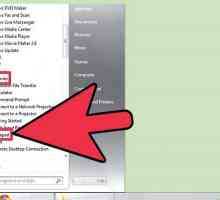 Hoe kan u `n snelkoppeling byvoeg wat sê `Open command tolk hier as administrateur` in `n konteks…
Hoe kan u `n snelkoppeling byvoeg wat sê `Open command tolk hier as administrateur` in `n konteks…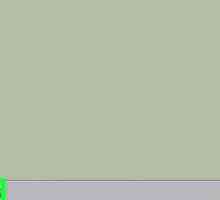 Hoe om dopgehou in die opdragprompt te verander
Hoe om dopgehou in die opdragprompt te verander Hoe om jou aanlyn video speletjie ping te verminder
Hoe om jou aanlyn video speletjie ping te verminder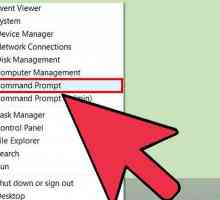 Hoe om die IP van `n webblad te vind
Hoe om die IP van `n webblad te vind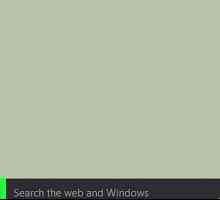 Hoe om die Facebook IP-adres te vind
Hoe om die Facebook IP-adres te vind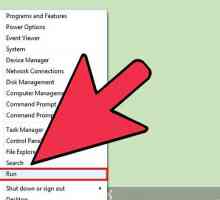 Hoe om `n IP-adres te vind
Hoe om `n IP-adres te vind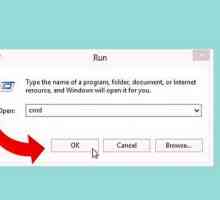 Hoe om te ping in Windows XP
Hoe om te ping in Windows XP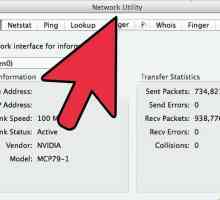 Hoe om `n Mac OS te ping
Hoe om `n Mac OS te ping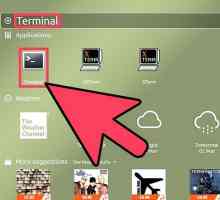 Hoe om te ping in Linux
Hoe om te ping in Linux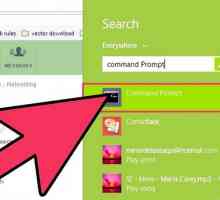 Hoe om die toepaslike grootte van die maksimum oordrag eenheid (MTU) vir `n netwerk te vind
Hoe om die toepaslike grootte van die maksimum oordrag eenheid (MTU) vir `n netwerk te vind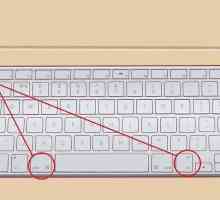 Hoe om die ping van jou rekenaar te verbeter
Hoe om die ping van jou rekenaar te verbeter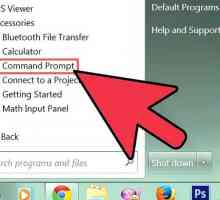 Hoe om inligting vanaf `n webwerf te verkry deur gebruik te maak van die opdragprompt (CMD)
Hoe om inligting vanaf `n webwerf te verkry deur gebruik te maak van die opdragprompt (CMD)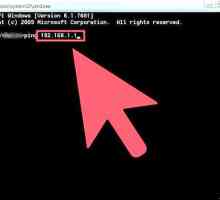 Hoe om weer te koppel aan `n draadlose router
Hoe om weer te koppel aan `n draadlose router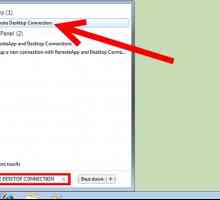 Hoe om die `Terminale Dienste `te herbegin
Hoe om die `Terminale Dienste `te herbegin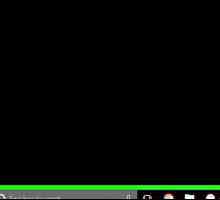 Hoe om `n rekenaar op afstand te herlaai deur opdraglyn
Hoe om `n rekenaar op afstand te herlaai deur opdraglyn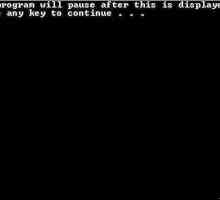 Hoe om `n bondellêer uit te stel
Hoe om `n bondellêer uit te stel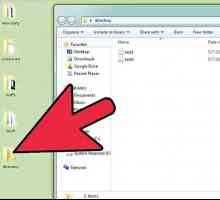 Hoe om teks lêers aan te sluit deur die opdrag lyn
Hoe om teks lêers aan te sluit deur die opdrag lyn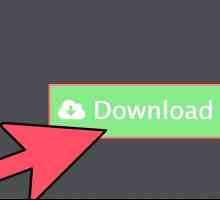 Hoe om FFmpeg te gebruik
Hoe om FFmpeg te gebruik Hoe om MS DOS te gebruik
Hoe om MS DOS te gebruik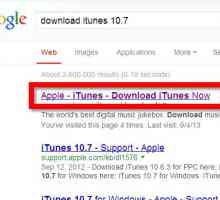 Hoe om Ping in iTunes te gebruik
Hoe om Ping in iTunes te gebruik Hoe om die bevel tolk en program te gebruik in Batch
Hoe om die bevel tolk en program te gebruik in Batch
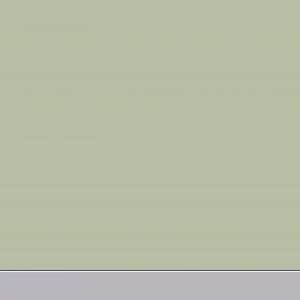 Hoe om dopgehou in die opdragprompt te verander
Hoe om dopgehou in die opdragprompt te verander Hoe om jou aanlyn video speletjie ping te verminder
Hoe om jou aanlyn video speletjie ping te verminder Hoe om die IP van `n webblad te vind
Hoe om die IP van `n webblad te vind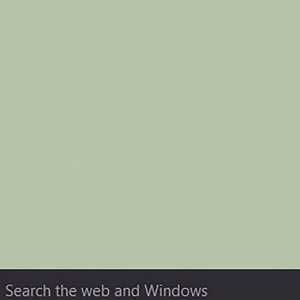 Hoe om die Facebook IP-adres te vind
Hoe om die Facebook IP-adres te vind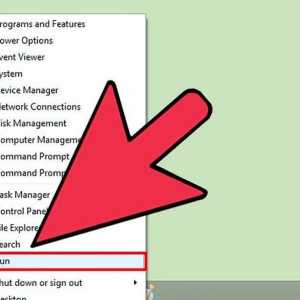 Hoe om `n IP-adres te vind
Hoe om `n IP-adres te vind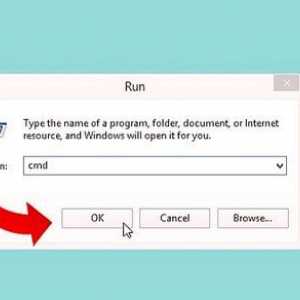 Hoe om te ping in Windows XP
Hoe om te ping in Windows XP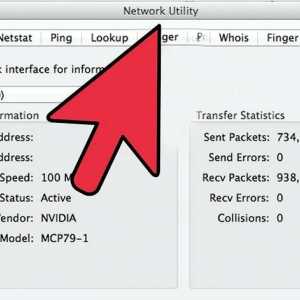 Hoe om `n Mac OS te ping
Hoe om `n Mac OS te ping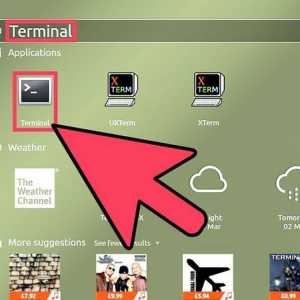 Hoe om te ping in Linux
Hoe om te ping in Linux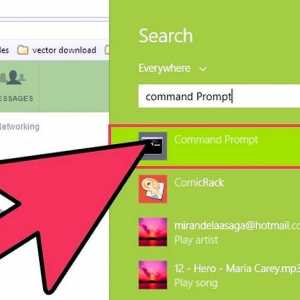 Hoe om die toepaslike grootte van die maksimum oordrag eenheid (MTU) vir `n netwerk te vind
Hoe om die toepaslike grootte van die maksimum oordrag eenheid (MTU) vir `n netwerk te vind Hoe om die ping van jou rekenaar te verbeter
Hoe om die ping van jou rekenaar te verbeter